Zdarzenia gospodarcze:
1. 28.04.2019 przyjęto z produkcji do magazynu po rzeczywistym koszcie wytworzenia:
a) koszule męskie: 2000 szt. po 25 zł
b) sukienki: 3 000 szt. po 50 zł/szt.
2. 29.04.2019 sprzedano 420 szt. sukienek dla Hurtowni Odzieży Damskiej VENUS sp. z o.o.
3. 29.04.2019 wydano z magazynu sprzedane sukienki w ilości zgodnej z dowodem sprzedaży
4. 30.04.2019 przyjęto do magazynu od odbiorcy zareklamowaną 1 sukienkę
5. 30.04.2019 skorygowano sprzedaż sukienek w związku z uznaną reklamacją
CZYNNOŚCI:
1. Proszę założyć firmę zgodnie z danymi w książce.
2. Proszę ustawić ceny kartotekowe dla dokumentów: PZ, PW, FVZ (faktura VAT zakupu nie będzie Nam potrzebna, ale żebyście sobie utrwalili to warto też ustawić cenę kartotekową).
3. Proszę w zakładce "PERSONEL" (Administracja -- Słowniki) dodać osobę upoważnioną do wystawiania i zatwierdzania dokumentów: Ewa Sosna.
4. Założenie kartotek dla: koszul męskich i sukienek
- Wchodzimy w zakładkę po lewej stronie "Towary i usługi"
- Klikamy "dodaj" i uzupełniamy dane:
nazwa: koszula męska
klikamy "kalkulacja cen" i wpisujemy cenę kartotekową (podaną w treści zadania) = 25,00 zł
wpisujemy narzut 50% (wskazany w informacjach dodatkowych do zadania)
- zatwierdzamy "OK"
To samo robimy dla "sukienek"
- Klikamy "dodaj" i uzupełniamy dane:
nazwa: sukienka
klikamy "kalkulacja cen" i wpisujemy cenę kartotekową (podaną w treści zadania) = 50,00 zł
wpisujemy narzut 50% (wskazany w informacjach dodatkowych do zadania)
- zatwierdzamy "OK"
Założone przez Was kartoteki powinny być już widoczne w programie.
Przechodzimy do 1 operacji gospodarczej:
1. 28.04.2019 przyjęto z produkcji do magazynu po rzeczywistym koszcie wytworzenia:
a) koszule męskie: 2000 szt. po 25 zł
b) sukienki: 3 000 szt. po 50 zł/szt.
Skoro przyjmujemy z produkcji do magazynu to musimy wystawić WEWNĘTRZNY dokument przyjęcia. Jest to PRZYCHÓD WEWNĘTRZNY.
Lista modułów - magazyn - przyjęcia magazynowe - dodaj - dodaj przychód wewnętrzny
Uzupełniamy dane:
Data: 28.04.2019
Ustawiamy się kursorem w polu "nazwa" i klikamy dwukrotnie
Wybieramy "Koszula męska" i wpisujemy ilość 2000. Zatwierdzamy "OK"
Uzupełniamy dane pracownika odpowiedzialnego za wystawianie i zatwierdzanie dokumentów. U Nas jest to Ewa Sowa.
Gotowe PW powinno wyglądać jak niżej:
Żeby dokument "PW" był widoczny na liście dokumentów w "przyjęciach magazynowych" wybierzcie z filtrowania "dokumenty z okresu - niezblokowany"
Przechodzimy do operacji nr 2:
29.04.2019 sprzedano 420 szt. sukienek dla Hurtowni Odzieży Damskiej VENUS sp. z o.o.
Z paska MENU po lewej stronie wybierz "Faktury sprzedaży". Kliknij "dodaj" - "dodaj fakturę sprzedaży".
Wpisz datę wystawienia i datę zakończenia dostawy: 29.04.2019
W polu "nabywca" dodaj symbolem "+" kontrahenta.
Dane adresowe znajdują się w książce.
Nazwa: Hurtownia Odzieży Damskiej VENUS sp. z o.o.
ul. Kard. St. Wyszyńskiego 114, 50-307 Wrocław
Powyższe dane wpisałeś w zakładce "podstawowe".
W treści mamy wskazane, że osobą upoważnioną do odbioru wyrobów i dokumentów jest Alicja Zając. Wprowadź ją w zakładce "CRM". Wybierz pracownicy - dodaj. Wpisz imię i nazwisko i zatwierdź "OK".
Następnie wprowadź ilość sprzedawanych sukienek.
Ustaw się kursorem na polu "nazwa" i kliknij dwukrotnie myszą. Wybierz "sukienki" i wpisz ilość 420 szt. Zatwierdź klikając "OK". Następnie wybierz "zakończ"
Uzupełnij pozostałe informacje:
forma płatności - kredyt kupiecki 7 dni (zaznacz). Wynika to z informacji dodatkowych z treści zadania.
Osobą, która wystawiła fakturę jest: Ewa Sosna. Odebrała: Alicja Zając.
Zapisz klikając "OK"
Przechodzimy do kolejnej operacji:
29.04.2019 wydano z magazynu sprzedane sukienki w ilości zgodnej z dowodem sprzedaży
Wybierz: lista modułów - magazyn - wydania magazynowe - dodaj - dodaj wydanie zewnętrzne
Wskaż kontrahenta (tego samego co na fakturze, którą przed chwilą wystawiłeś tj. VENUS),
uzupełnij datę: 29.04.2019
ustaw się kursorem na polu "nazwa". Kliknij dwukrotnie i wybierz towar, który sprzedałeś (sukienka) oraz wpisz sprzedaną ilość tj. 420 szt. Wybierz "zamknij" przy liście towarów i usług.
Uzupełnij pozostałe dane: osoba upoważniona do wystawienia dokumentu: Ewa Sosna, osoba upoważniona do odbioru: Alicja Zając
Wygenerowana WZ znajduje się poniżej:
Przechodzimy do kolejnej operacji:
4. 30.04.2019 przyjęto do magazynu od odbiorcy zareklamowaną 1 sukienkę
Tutaj musimy wystawić dokument magazynowy. Przyjmujemy z zewnątrz, czyli wystawiamy PZ.
Lista modułów - magazyn - przyjęcia magazynowe - dodaj - dodaj przyjęcie zewnętrzne
Uzupełnij: datę, ilość oraz wpisz osobę upoważnioną do wystawienia i zatwierdzenia dokumentów (pracownik naszej firmy - Ewa Sowa).
Przechodzimy do kolejnej operacji:
5. 30.04.2019 skorygowano sprzedaż sukienek w związku z uznaną reklamacją
W celu wystawienia korekty sprzedaży najprościej wejść do MENU "faktury sprzedaży" pasek po lewej stronie.
Ustawić się kursorem na fakturę, którą chcemy skorygować i prawoklikiem myszy wybrać "koryguj"
W korekcie bardzo WAŻNE są daty. Data zakończenia dostawy ZAWSZE będzie wcześniejsza (może się zdarzyć, że korekta jest z tego samego dnia co sprzedaż, ale to nieliczne przypadki)
W polu korekta "ilość" wpisujemy 1 w polu "przyczyna" wybieramy reklamację.
Opcje związane z płatnością są takie same jak przy fakturze sprzedaży: kredyt kupiecki , 7 dni
Osobą wystawiającą jest Ewa Sosna (z naszej firmy) a odbierającą: Alicja Zając (z firmy nabywcy)
Gotowa korekta powinna wyglądać jak poniżej:
GOTOWE :)







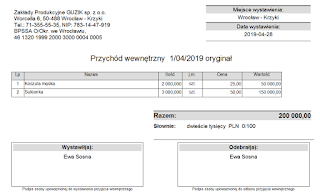


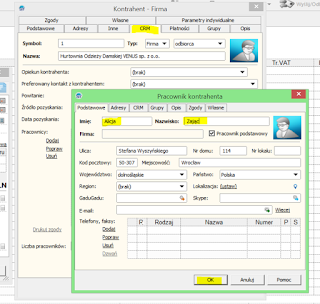






Brak komentarzy:
Prześlij komentarz